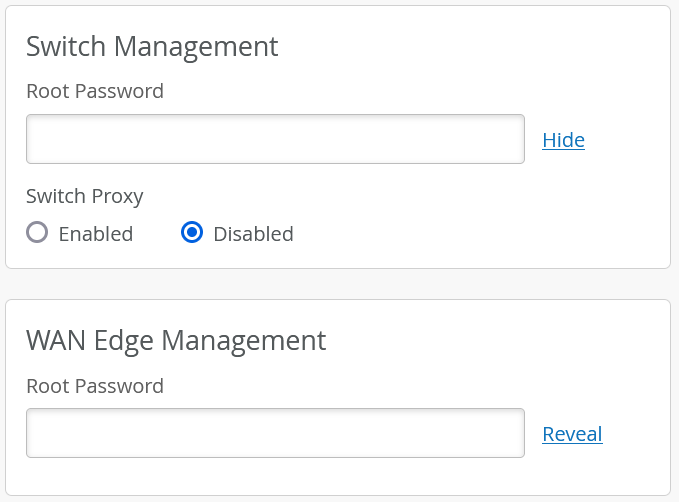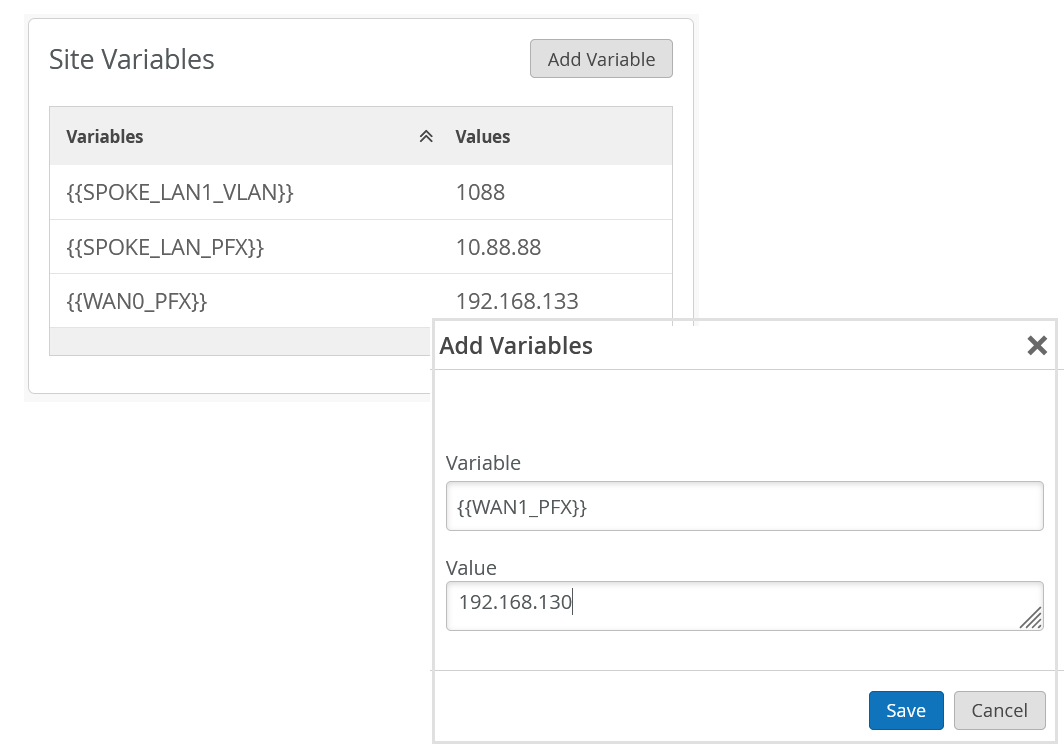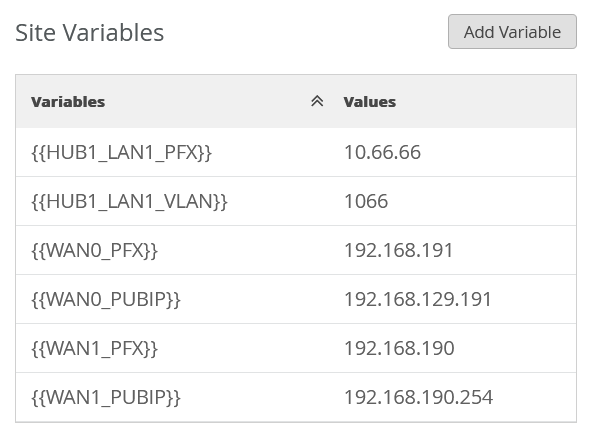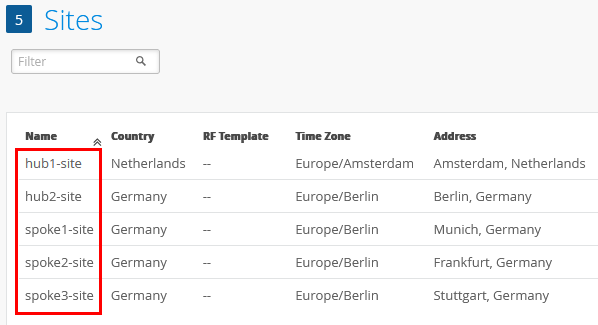セッションスマートルーターのサイトと変数の設定
サイトは、Juniper Mist™クラウド内の組織のサブセットです。ネットワーク内の物理的(または論理的)な場所ごとに固有のサイトが必要です。必要な権限を持つユーザーは、サイトを構成および変更できます。サイトの設定変更は、サイトに含まれるすべてのJuniper® Session Smart™ルーターに自動的に適用されます(または少なくともこれに対して有効)。
サイトの変数は、大規模な導入のためのシンプルさと柔軟性を提供します。
サイト変数はサイトごとに構成されます。ネットワーク設計を計画する場合、特定のWANエッジデバイスに標準テンプレートを作成し、テンプレートまたはWANエッジ設定ページで変数を使用できます。
サイト変数は、タグ(「WAN1_PUBIP」など)を使用して実際の値(192.168.200.254など)を表す方法を提供し、変数を使用するコンテキストに応じて値を変更できます。たとえば、サイト 1 ではWAN1_PUBIPを 192.168.200.254 と定義し、サイト 2 ではWAN1_PUBIPの値は 192.168.1.10 と定義できます。その後、タグを使用して、WANエッジテンプレート内などのJuniper Mistクラウド設定のIPアドレスを置き換えることができます。つまり、テンプレートを別のサイトにアタッチすると、Juniper Mistクラウドは、設定がレンダリングされてデバイスにプッシュされると、各サイトで適切なIPアドレスを自動的に使用します。
また、最初の 3 オクテットの IP サブネット全体を変数で定義することもでき、各デバイスでの設定は最小限に抑えられます。
二重括弧を使用して変数名をフォーマットすることで、サイト変数を定義することができます。例:{{SPOKE_LAN1_PFX}}
サイトを設定するには: